
A Chromecast vitathatatlanul How-to Geek által választott streaming bot . Szó szerint lehetővé teszi, hogy minden olyan eszköz, amelyre telepítve van a Chromecast alkalmazás, távvezérlő legyen.
Valószínűleg már tisztában van azzal, hogy mire képes a Chromecast, ami nagyon jó dolog tükrözze a telefon képernyőjét , vagy tartalom átküldése bármely Chrome fülről vagy akár az egész asztalt. Ez azt jelenti, hogy számos lehetőséged van a nagy, gyönyörű HDTV-n megjeleníthető tartalmakkal kapcsolatban - játékok, videók, diavetítések, prezentációk - mindezt 35 dolláros, kb. Zippo .
Mint említettük, bármely eszköz potenciálisan lehet távvezérlő. Ez több okból is klassz. Egyrészt bármelyik szobában vezérelheti a Chromecastot. Továbbá mindaddig, amíg az összes eszköz ugyanahhoz a hozzáférési ponthoz van csatlakoztatva, zökkenőmentesen hozzáadhatja az eszközöket ugyanahhoz az adatfolyamhoz, átvihet egy adatfolyamot az egyik eszközről a másikra, és ugyanezt az adatfolyamot átküldheti egy másik Chromecastra is, például egyre. csatlakozik egy másik tévéhez.
A készülék véletlenszerű lejátszása
Fontos megérteni a casting működését, legalábbis abban a módon, ahogyan ezt a cikkben használjuk. Amikor filmet vetít a Netflix-re vagy egy dalt a Pandora-ra, készüléke csak annyit tesz, hogy megmondja a Chromecastnak, hol találja meg a közvetítést, hogy lejátszhassa azt, amit az eszközétől függetlenül csinál.
Ekkor vezérelheti eszközén a stáblálást, de még akkor is, ha kilép az alkalmazásból, vagy akár kikapcsolja a telefont, a közvetítés folytatódik. Ez nem fog működni, ha csak a képernyőt vagy a Chrome lapot közvetíti Google Cast-kész alkalmazások . Ha nem közvetít, akkor a leadás ikon üres lesz, például itt van a Netflix alkalmazásban.
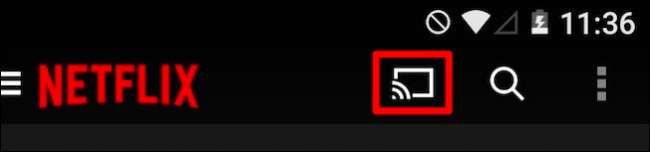
Casting esetén az ikon kitöltésre kerül (bár nem feltétlenül kék vagy bármilyen más színű).
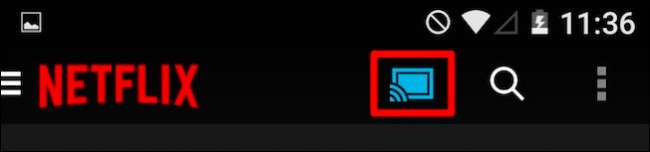
Ezt elég könnyű megérteni. Ha felveszi a telefonját, és csatlakoztatja a Chromecasthoz, akkor bármit lejátszhat rajta. De mi van akkor, ha behívnak a másik szobába, és elfelejted szüneteltetni a filmet? Vagy mi van akkor, ha rájössz, hogy az ágyban akarod nézni a táblagépeden, és pontosan ott folytatod, ahol abbahagytad?
Ne feledje, hogy a Chromecast-adatfolyam nem támaszkodik egyetlen konkrét eszközre sem, ezért bármelyik Chromecast-kompatibilis eszközről a másikra léphet, és megszerezheti a videofolyamát.
Az előző képernyőképen a telefonunkról válogatunk, de van néhány hajtogatható ruhánk, ezért a táblagépünk mosókonyhájában szeretnénk nézni a programunkat. Ha ezt a Netflixen tennénk (nyilvánvaló választás), megnyitnánk az alkalmazást a táblagépünkön, és megérintenénk a Cast ikont.
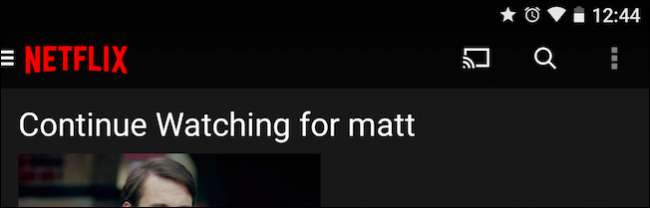
Megjelenik egy kiválasztási lista, amelyen láthatja a Chromecast (oka) t. Nyilvánvaló, hogy ha kettő vagy több van, akkor ezek mind itt jelennek meg, ezért azt az adatfolyamot választaná, amelyet irányítani szeretne.

Miután csatlakozott a Chromecasthoz, látnia kell az alkalmazásra vonatkozó vezérlőket az eszközén, ezért legalább szüneteltetni vagy leállítani, megváltoztatni az adatfolyamot és növelni / csökkenteni kell a hangerőt. A Netflix esetében még jó néhány lehetőséget kap.
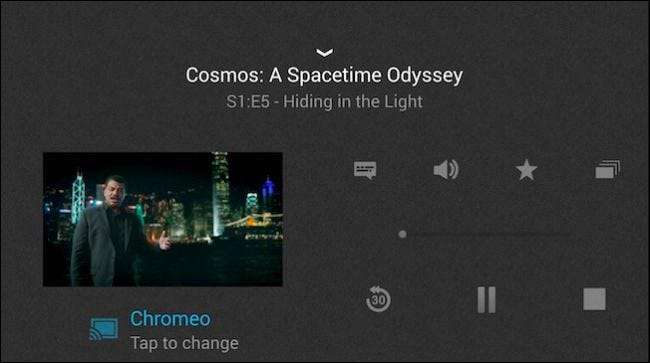
Valamihez hasonló a WatchESPN alkalmazás, amely kezdetleges irányítást biztosít (leállítás, leválasztás, csatornaváltás és hangerő).
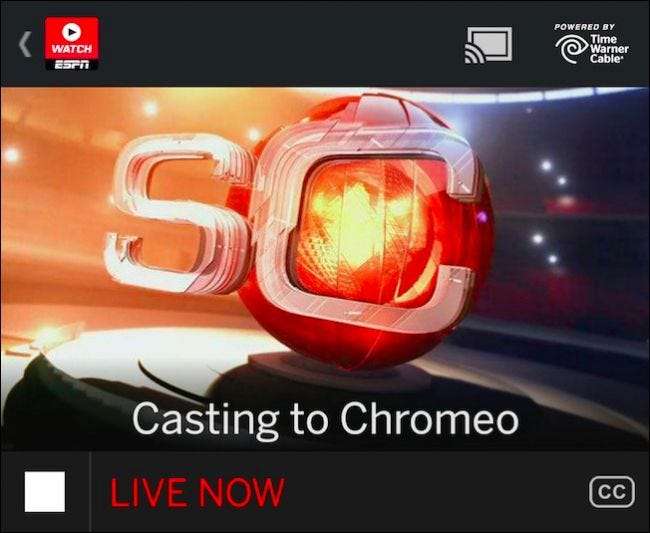
Függetlenül attól, hogy milyen alkalmazást használ, miután átvette az irányítást egy másik eszközön, akkor számos más dolog elvégezhető. Táblagép-forgatókönyvünk esetén most megérinthetjük a leadás ikont, és az adatfolyam áthelyezéséhez választhatjuk ezt az eszközt.
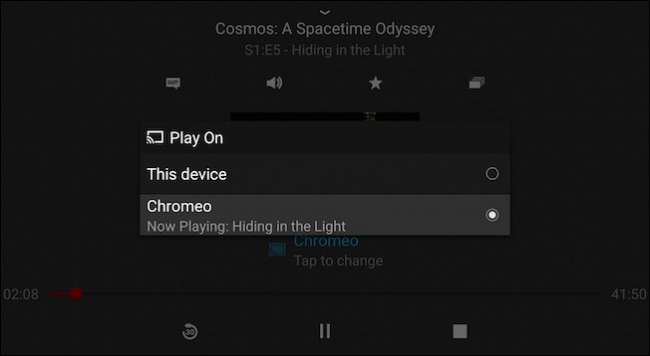
Most a táblagépünkön figyeljük a Netflix közvetítést, amely leválasztja a többi eszközt vagy eszközöket a Chromecastról. Innen nézheted a közvetítést, amíg véget nem ér, vagy az akkumulátor lemerül. Alternatív megoldásként ezt az adatfolyamot visszahelyezheti ugyanarra a Chromecastra vagy egy másikra, amely egy másik tévéhez csatlakozik.
Így elképzelhető az a fajta rugalmasság, amikor minden eszköz potenciálisan távoli. Bárhová is megy, bárhová magával viheti az adatfolyamot, bármelyik helyiségben tartózkodhat, amennyiben a WiFi jelének hatótávolságán belül van.
Hangsúlyoznunk kell, hogy ez csak a videofolyamokkal működik, de ez azt mondta: a legtöbb Google Cast Ready alkalmazás videó-specifikusnak tűnik, a népszerű figyelemre méltó kivételek a Pandora és néhány más. Ez a módszer nyilvánvalóan jól működik a Netflix és a WatchESPN alkalmazásokkal, valamint a YouTube-tal, és feltételezhetünk másokat is.
Bátran tesztelje ki a sajátját, és ha annyira hajlandónak érzi magát, mondja el nekünk erről a fórumon.







